Win10防火墙怎么关闭自动扫描
更新日期:2023-10-20 12:13:29
来源:投稿
手机扫码继续观看

win10系统自带的安全防护功能,能够帮助用户对电脑自动进行全面的扫描,但是有些小伙伴觉得这个功能会导致电脑卡顿,想要关闭防火墙自动扫描,下面小编就给大家详细介绍一下win10关闭防火墙自动扫描的方法,有需要的小伙伴可以来看一看。
关闭方法:
1、"win+R"快捷键开启运行,输入"regedit"回车打开。

2、进入到注册表编辑器后,依次点击左侧栏中的"HKEY_LOCAL_MACHINESOFTWAREMicrosoftWindows NTCurrentVersionScheduleMaintenance"。
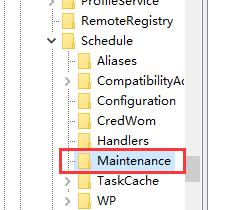
3、接着右击右侧空白处,选择"新建"一个"DWORD值"。
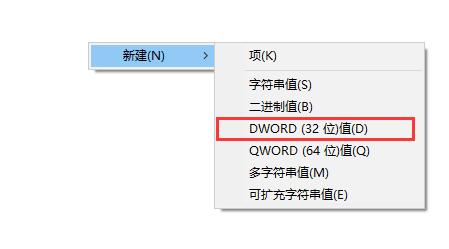
4、并将其命令为"MaintenanceDisabled"。
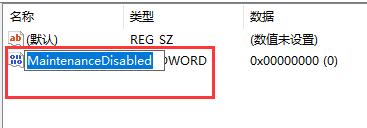
5、然后双击打开"MaintenanceDisabled",在弹出的窗口界面中,将"数值数据"改为"1",最后点击确定保存就可以了。
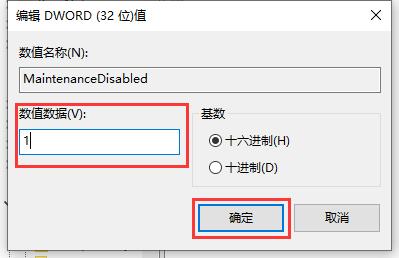
该文章是否有帮助到您?
常见问题
- monterey12.1正式版无法检测更新详情0次
- zui13更新计划详细介绍0次
- 优麒麟u盘安装详细教程0次
- 优麒麟和银河麒麟区别详细介绍0次
- monterey屏幕镜像使用教程0次
- monterey关闭sip教程0次
- 优麒麟操作系统详细评测0次
- monterey支持多设备互动吗详情0次
- 优麒麟中文设置教程0次
- monterey和bigsur区别详细介绍0次
系统下载排行
周
月
其他人正在下载
更多
安卓下载
更多
手机上观看
![]() 扫码手机上观看
扫码手机上观看
下一个:
U盘重装视频












